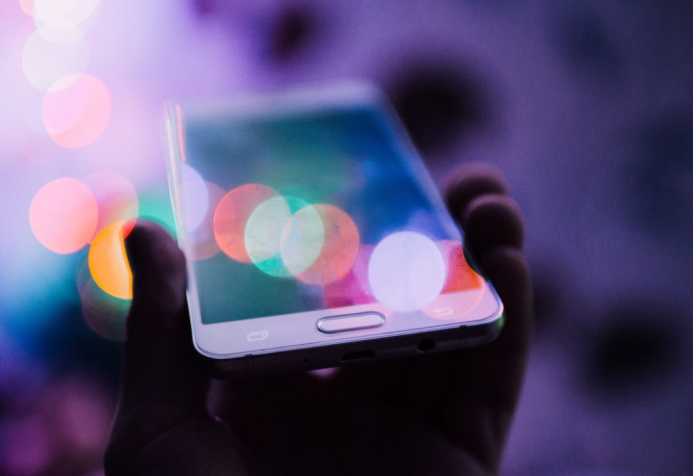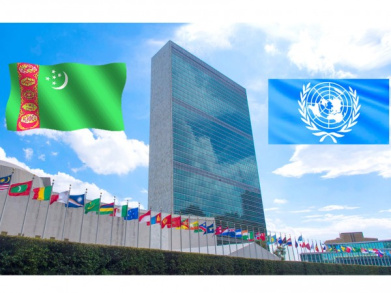Избавляемся от рекламы на телефоне: проверенные способы для Android и iOS
08.10.2022 | 21:00 |Реклама в приложениях и играх – это не безобидное «дополнение» к бесплатному скачиванию. Не нужно с ней мириться, а лучше позаботьтесь о том, чтобы она больше не появлялась на вашем телефоне. Как это сделать для операционных систем Android и iOS, рассмотрим ниже.
Как убрать рекламу на Android
Именно владельцы Xiaomi и Samsung чаще всего сталкиваются с назойливой всплывающей рекламой. Android — это система с открытым исходным кодом, и в нее легче встроить разные рекламные или вредоносные механизмы. Баннеры мешают работе пользователей, а иногда приносят реальный вред, если за ними прячутся вирусные программы.
Всплывающая реклама на экране блокировки и в области уведомлений
Обычно с указанием браузера и адреса сайта. Причина такой рекламы — подписка на уведомления от различных сайтов, когда вы нажимаете кнопку «Разрешить» в браузере. От нее легко избавиться: зайдите в свой браузер в настройки уведомлений. В списке будут сайты, которые могут отправлять вам уведомления, в том числе те, которые показывают рекламу. Нажмите по такому сайту и либо нажмите «Очистить и сбросить» (в Chrome) или «Блокировать» (в Яндекс Браузере).
Реклама поверх домашнего экрана, приложений и экрана блокировки
После скачивания приложений можно подцепить нежелательное ПО: разработчики не всегда добросовестно выполняют свои обязательства. В таком случае реклама появляется на рабочем столе смартфона. На самом деле выяснить, какое приложение показывает рекламу, сложно, но возможно. В данном случае воспользуйтесь специальными программами (например, Popup Ad Detector, Goclean, Uninstaller). Они помогут просканировать телефон и показать, какие установленные приложения могут показывать рекламу. Затем вы можете отказаться от использования такого приложения, удалив его.
Разрешения приложений, администраторы Android
Такие программы, как лаунчеры, приложения защиты, номеронабиратели и определители номера, блокировщики, некоторые приложения очистки и «экономии заряда батареи», приложения камеры и сканирования QR-кодов, сторонние клавиатуры, могут требовать себе ненужные разрешения и показывать рекламу. Что делать? Загляните в настройки особых разрешений на вашем телефоне.

Android 7: Настройки — Приложения — Кнопка меню справа вверху — Настроить приложения — Наложение поверх других окон.
Android 9: Настройки — Приложения и уведомления — Дополнительно — Специальный доступ — Поверх других приложений.
На Samsung Galaxy: Настройки — Приложения — кнопка меню справа вверху — Особые права доступа — всегда сверху.
Администраторы устройства — приложения с особым доступом к Android, которые могут делать с вашим телефоном что угодно. Найти список таких приложений можно.
На Android 7: Настройки — Безопасность — Администраторы.
На Android 9: Настройки — Приложения и уведомления — Дополнительно — Специальный доступ — Приложения администратора устройства.
На Samsung Galaxy: Настройки — Биометрия и безопасность — Другие параметры безопасности — Администраторы устройства.
Обычно в списке не должно быть ничего кроме приложений Google («Найти устройство», «Google Pay» и подобных), производителя телефона, иногда — антивируса. В остальных случаях попробуйте отключить лишних администраторов.
Программы для блокировки рекламы
Если вы хотите полностью убрать рекламу на телефоне, где бы она ни появлялась, используйте специальные программы-блокировщики. Они удаляют рекламу в браузерах, приложениях, играх и социальных сетях.
Лучшая программа в своем роде – AdBlock Plus. Она настолько эффективна, что в магазине Google Play вы ее не найдете. Нужно скачать на сторонних ресурсах и вручную установить на свой смартфон (ведь основной источник дохода Google – реклама, и размещать приложение, которое лишит компанию этого дохода не целесообразно).
Обратите внимание, что по умолчанию установить стороннее приложение не получится, поэтому нужно изменить этот пункт в настройках: «Настройки» > «Безопасность» или «Приложения» > «Неизвестные источники». И там поставить галочку. Иногда данное окно появляется само, во время установки такого приложения. Тогда галочку нужно поставить в всплывшем окне и ждать завершения установки.
Другие бесплатные программы: Adfree, AirPush, AdGuard, Xposed Framework (для YouTube), антивирусы Doctor Web, Kaspersky Internet Security, McAffee Security и другие. Кроме того, если вы используете браузер Opera или Firefox, здесь есть специальные встроенные плагины, позволяющие скрывать рекламу на интернет страницах.
Сброс настроек до заводских
Под видом рекламы иногда скрываются большие угрозы для ПО смартфона, с которыми не могут справиться ни блокировщики, ни антивирусы. Особенно, после установки незаконно «крякнутых» игр. Ваш смартфон может стать неуправляемым — самостоятельно скачивать приложения, переходить на рекламные сайты и т.п.
В тяжелых случаях рекомендуется выполнить сброс настроек до заводских — это удалит все приложения и данные, в том числе рекламу. Не забудьте сделать резервную копию важных файлов для восстановления.
Убрать рекламу на iOS
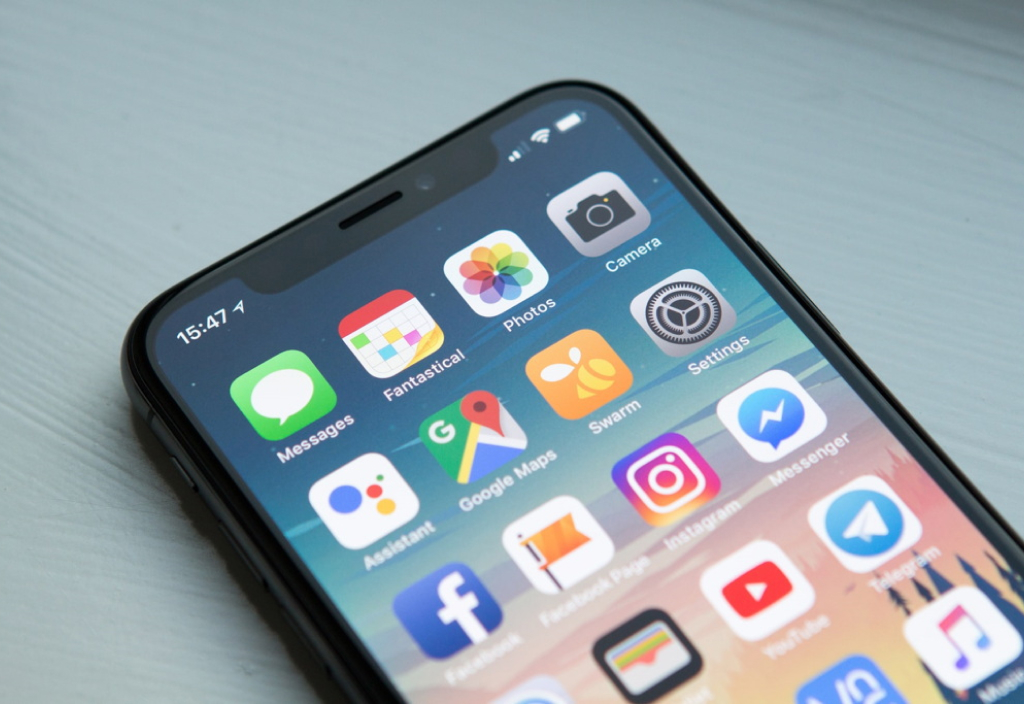
Реклама в браузере
Родным браузером на iPhone является Safari, поэтому именно о нем мы и поговорим (те, кто используют другие браузеры, могут также найти настройки в них, чтобы отключить рекламу на телефоне).
В приложении Safari есть режим «Для чтения», который открывает страницу без рекламы, меню навигации и других отвлекающих объектов. Режим «Для чтения» форматирует веб-страницу, оставляя только исходный текст и изображения.
Активировать его можно, зайдя в меню параметров страницы и прокрутить страницу вниз. Чтобы отключить его, нужно коснуться кнопки настроек, а затем «Скрыть "Для чтения"». Если кнопка «Показать "Для чтения"» затемнена, это значит, что режим для данной страницы недоступен.
Примечание. Чтобы автоматически использовать режим «Для чтения» на всех поддерживаемых веб-страницах, откройте «Настройки» > «Safari» > «Режим для чтения».
Если вы хотите заблокировать только всплывающие окна, откройте «Настройки» > «Safari», затем включите параметр «Блокировка всплывающих окон».
Убираем назойливую рекламу в играх и приложениях
Если вы используете приложение, которому не нужен для работы Интернет, отключите его (выключив Wi-Fi или выставить «Авиарежим»). Однако идеальным данный метод не назовешь, поскольку вы все время будете находиться не в сети.
С другой стороны, iOS позволяет управлять доступом приложений к сотовым данным. Вы можете разрешить/запретить определенным приложениям доступ к сотовым данным, чтобы полностью не отключать подключение к Интернету на всем вашем устройстве. Вы можете использовать эту функцию, чтобы заблокировать рекламу в играх.
Как это сделать: откройте приложение «Настройки» на своем iPhone и выберите «Мобильный/Сотовый». Затем прокрутите вниз, чтобы найти игру, в которой вы хотите заблокировать рекламу, и выключите переключатель рядом с ней.
Второй вариант заблокировать рекламу более приемлемый. Нужно скачать так называемые блокировщики рекламы. Таких приложений много и найти их можно в App Store. Большинство из представленных решений блокируют лишь баннеры в интернет-браузерах, но есть отдельные из них, которые справляются и с рекламой в играх и приложениях. Из бесплатных самыми популярными можно выделить Adblock Wi-Fi и iCareFone.
Не забывайте, что технически вы не сможете блокировать всю рекламу. Но сможете скрыть большую ее часть, а также заблокировать отслеживание рекламными программами ваших перемещений по сети. Преимущества блокировки рекламы, кроме того, что вы ее не увидите, это увеличение скорости загрузки страниц, уменьшение трафика передачи данных, значительная экономия заряда батареи.
ORIENT news
Фото: unsplash.com